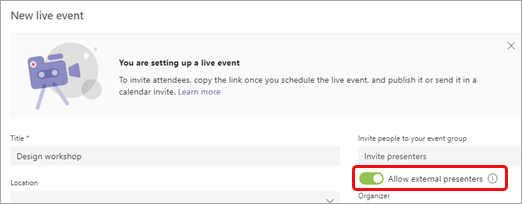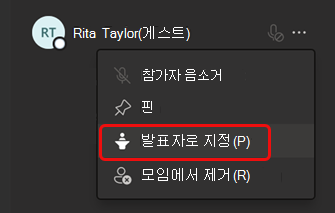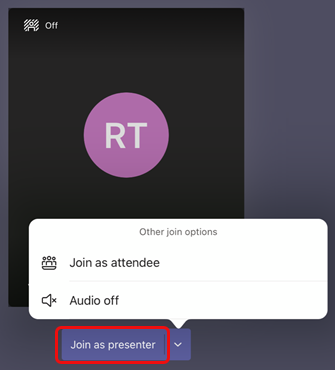Microsoft Teams에서 라이브 모임에서 익명 발표자 허용
중요:
-
새로운 이벤트 기능 및 환경을 보려면 Teams 타운 홀로 전환해 보세요.
-
자세한 내용은 이 블로그 게시물을 참조하세요.
라이브 모임에서 모임 이끌이는 익명 사용자에게 콘텐츠를 제공할 수 있는 권한을 부여할 수 있습니다. 익명 발표자는 데스크톱 또는 iPad Teams 앱에서 Teams를 사용하여 모임에 참가해야 합니다.
익명 발표자를 허용하려면
-
모임을 예약하는 동안 새 라이브 이벤트 페이지에서 외부 발표자 허용 토글을 켭니다.
참고: 이벤트가 예약되면 일정에서 이벤트를 두 번 클릭하고 편집을 선택하여 이 옵션을 켤 수 있습니다.
-
초대를 통해 익명의 발표자를 모임에 초대하거나 초대를 보낸 후 발표자 참가 정보를 보냅니다. 발표자 참가 정보를 얻으려면 일정에서 이벤트를 열고 페이지 아래쪽으로 스크롤한 다음 Microsoft Teams에서 정보를 복사합니다.
-
모임 시작 시 Azure AD(Azure Active Directory) ID가 없는 익명 발표자는 참가 링크를 선택하면 모임 로비에 들어갑니다. 모임에 참가하도록 허용해야 합니다.
참고 사항:
-
Azure AD ID는 회사 또는 개인 Microsoft Business 계정에서 다른 사람에게 제공된 Microsoft 전자 메일 주소입니다.
-
Azure AD ID가 있지만 테넌트의 일부가 아닌 사용자는 초대된 경우 모임에 직접 입장하지만 여전히 콘텐츠를 말하고 공유할 발표자 역할을 부여해야 합니다.
-
발표자 참가 링크를 사용하지만 발표자로 명시적으로 추가되지 않은 내부 사용자는 로비에 들어가서 모임에 참가할 때 자동으로 발표자가 됩니다.
-
외부 발표자 이외의 다른 사용자와 내부 링크를 공유하지 마세요. 외부 발표자는 테넌트(예: @microsoft.com 메일 계정)에 ID가 없는 모든 사용자입니다.
-
사용자가 외부 발표자라는 합리적인 확신이 없다면 로비에서 사용자를 허용하지 마세요.
-
참석자 링크가 형식이 잘못되었거나 적절한 매개 변수를 포함하지 않으면 사용자는 라이브 이벤트의 로비에서 종료됩니다.
-
모임 중에 익명 발표자의 역할을 수동으로 변경합니다.
-
모임 컨트롤에서 사람
-
역할을 변경하려는 사람의 이름을 마우스로 가리키고 발표자 만들기
발표자로 승격되면 익명 발표자는 다음을 수행할 수 있습니다.
-
오디오 및 비디오를 공유합니다.
-
콘텐츠를 공유합니다.
-
발표자 그룹 채팅을 봅니다.
다음을 수행할 수 없습니다.
-
모임 Q&A에 액세스합니다.
-
모임에서 다른 사용자를 제거합니다.
참고: 지금은 외부 발표자 허용 이 켜져 있으면 이벤트에 전화하는 사용자는 경청할 수 있지만 말할 수는 없습니다. 이 기능은 곧 제공될 예정입니다.
iPad의 익명 발표자용
-
참가 링크를 선택한 후 발표자로 참가를 선택합니다.
이벤트에 대한 지원이 필요하세요?
Microsoft 365 LEAP(라이브 이벤트 지원 프로그램)를 사용하면 이벤트, 웨비나 또는 대규모 모임을 설정하고 실행하는 데 더 익숙해지고 이벤트 중에 질문이나 문제가 발생하는 경우 도움을 받을 수 있습니다.
미리 보기 중에는 Teams, Stream 또는 Yammer를 사용하여 이벤트를 제공하는 고객에게 지원 프로그램이 무료로 제공됩니다. 지금 등록하여 시작합니다.
추가 정보를 확인하고 싶으신가요?
이벤트에 대한 지원이 필요하세요?
Microsoft 365 LEAP(라이브 이벤트 지원 프로그램)를 사용하면 이벤트, 웨비나 또는 대규모 모임을 설정하고 실행하는 데 더 익숙해지고 이벤트 중에 질문이나 문제가 발생하는 경우 도움을 받을 수 있습니다.
미리 보기 중에는 Teams, Stream 또는 Yammer를 사용하여 이벤트를 제공하는 고객에게 지원 프로그램이 무료로 제공됩니다. 지금 등록하여 시작합니다.